
Cara Memperbaiki Layar Hitam di Ponsel Android [6 Cara Efektif]

"Saat saya menggunakan ponsel, layarnya tiba-tiba hitam. Saya coba menyalakannya, tetapi tidak menyala. Apakah ada yang tahu cara memperbaikinya jika mengalami masalah yang sama?"
- Dari Quora
"Layar hitam mati" adalah masalah umum namun menjengkelkan yang dialami banyak pengguna Android . Bayangkan ini: Anda sedang mengerjakan tugas atau percakapan penting, dan tiba-tiba, layar ponsel Anda menjadi hitam total. Tidak peduli berapa kali Anda menekan tombol daya atau mencoba memulai ulang perangkat, layar tetap tidak responsif. Masalah ini dapat disebabkan oleh berbagai faktor.
Dalam artikel ini, kita akan membahas penyebab masalah tersebut dan menawarkan enam metode terbukti untuk memperbaiki layar hitam pada ponsel Android . Baik Anda pengguna yang paham teknologi maupun pemula, solusi ini akan memandu Anda langkah demi langkah untuk mengembalikan fungsi perangkat Anda. Selain itu, jika Anda khawatir kehilangan data penting selama proses tersebut, kami juga akan menunjukkan cara memulihkan file Anda dengan aman. Mari kita mulai dan hidupkan kembali ponsel Anda.
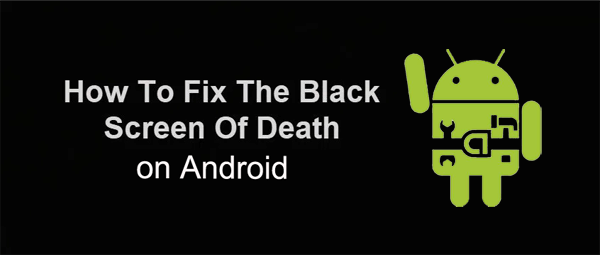
Ada beberapa alasan mengapa ponsel Android Anda mungkin mengalami layar hitam. Memahami akar penyebabnya dapat membantu Anda memilih solusi yang paling efektif. Berikut beberapa alasan umum:
Setelah membahas beberapa kemungkinan penyebabnya, mari kita bahas solusinya. Berikut enam cara efektif untuk memperbaiki masalah layar hitam pada ponsel Android Anda:
Jika layar ponsel Anda menjadi hitam, hal pertama yang harus Anda coba adalah melakukan restart paksa. Ini sering kali mengatasi gangguan kecil dan bug perangkat lunak. Tekan dan tahan tombol "Daya" selama sekitar 10-15 detik hingga ponsel melakukan restart.

Solusi sederhana namun efektif: pastikan ponsel Anda memiliki daya baterai yang cukup. Jika baterai benar-benar habis, layar mungkin akan menampilkan warna hitam. Colokkan ponsel Anda ke pengisi daya setidaknya selama 30 menit dan lihat apakah ponsel menyala.

Orang biasanya mengandalkan penghapusan partisi cache pada perangkat untuk mengatasi masalah layar hitam Android . Alasannya adalah terkadang akibat langsung dari penuhnya memori cache adalah menyebabkan layar Android menjadi hitam. Oleh karena itu, terkadang Anda hanya perlu membersihkan cache perangkat untuk mengatasi masalah layar hitam Android .
Langkah 1. Matikan ponsel Android Anda dan tekan dan tahan tombol "Volume naik" + "Daya" + "Beranda" untuk memasukkan ponsel ke mode pemulihan.
Langkah 2. Setelah masuk ke mode pemulihan, Anda akan melihat beberapa pilihan di layar. Gunakan tombol "Volume atas" dan "Volume bawah" untuk menavigasi ke opsi "hapus partisi cache" dan kemudian gunakan tombol "Daya" untuk memilihnya.

Langkah 3. Pilih "Ya" pada jendela baru untuk mengkonfirmasi operasi di atas, kemudian ponsel akan menghapus semua cache dan Anda akan melihat opsi "mulai ulang sistem sekarang". Gunakan tombol daya untuk memilihnya.
Langkah 4. Ponsel Anda akan melakukan reboot. Proses ini akan memakan waktu cukup lama, jadi mohon bersabar. Setelah reboot selesai, Anda akan mendapati bahwa masalah layar hitam telah berhasil diatasi.
Layar ponsel Android saya menjadi hitam tetapi masih berfungsi. Jika Anda menginstal aplikasi yang salah atau tidak kompatibel di ponsel Anda, itu juga akan menyebabkan layar Android menjadi hitam. Apakah Anda menemukan bahwa aplikasi di ponsel Anda baru-baru ini sering mengalami crash? Jika demikian, maka ini mungkin penyebab masalah layar hitam tersebut. Anda hanya perlu menghapus aplikasi tersebut dari perangkat Anda untuk menyelesaikan masalah dengan mudah. Namun, Anda perlu memulai perangkat dalam mode aman. Langkah-langkah spesifiknya adalah sebagai berikut.
Langkah 1. Matikan ponsel Anda. Saat Anda menghidupkannya kembali, perhatikan bahwa ketika logo booting muncul, Anda harus menekan dan menahan tombol "volume turun" hingga layar kunci muncul.
Langkah 2. Anda akan melihat "Safe Mode" di bagian bawah layar, yang berarti Anda telah berhasil mengaktifkan mode aman di ponsel Anda.

Langkah 3. Sekarang, buka "Pengaturan" dan pilih "Pengelola Aplikasi", temukan aplikasi yang tidak kompatibel, klik aplikasi tersebut, lalu temukan dan klik opsi "Copot pemasangan" untuk mencopot pemasangannya.
Langkah 4. Setelah proses penghapusan instalasi selesai, Anda melakukan reboot perangkat dan membiarkannya memulai dalam mode normal.
Jika layar hitam pada ponsel Android Anda benar-benar disebabkan oleh aplikasi yang tidak kompatibel, Anda seharusnya dapat mengatasi masalah tersebut setelah menghapus instalasi aplikasi tersebut.
Setelah ponsel Anda mengalami masalah layar hitam yang menjengkelkan ini, Anda akan kesulitan mengakses data internal ponsel. Jika Anda khawatir karena kurang paham teknologi, berikut solusi terbaik yang akan kami berikan selanjutnya: gunakan Android Repair untuk memperbaiki ponsel Android yang layarnya hitam.
Fitur Utama Perbaikan Android :
Unduh Android Repair di PC Windows Anda dan mulailah memperbaiki layar hitam pada ponsel sekarang juga.
01 Instal dan jalankan perangkat lunak Android Repair di komputer Anda. Anda akan melihat layar berikut muncul. Klik "Repair" dari antarmuka utama dan klik " Android Repair". Hubungkan perangkat Android Anda ke komputer menggunakan kabel USB.

02 Di layar berikutnya, silakan pilih dan konfirmasi model Android Anda, termasuk merek perangkat, nama, model, negara, dan operator. Harap dicatat bahwa ini dapat menghapus semua data di perangkat Anda, jadi kami sarankan Anda membuat cadangan Android terlebih dahulu. Ketik "000000" untuk mengkonfirmasi dan melanjutkan.

03 Ikuti petunjuk di layar untuk memboot perangkat Android Anda ke mode Unduh. Klik "Berikutnya" dan alat akan mulai mengunduh firmware Android dan memasang firmware baru ke perangkat Android Anda. Setelah beberapa saat, perangkat Android Anda akan berhasil diperbaiki dan masalah layar hitam akan teratasi.

Jika semua solusi di atas tidak dapat menyelesaikan masalah layar hitam pada ponsel Android Anda, Anda harus mencoba metode ini sebagai upaya terakhir. Metode ini akan menghapus semua data di ponsel Anda, jadi pastikan untuk mencadangkan semua file dan folder di perangkat Anda sebelum melanjutkan. Kemudian, ikuti langkah-langkah di bawah ini untuk mempelajari cara melakukan reset pabrik pada ponsel Android Anda untuk memperbaiki masalah layar hitam.
Langkah 1. Pertama, Anda perlu mematikan ponsel Anda.
Langkah 2. Masukkan ponsel Android Anda ke Mode Pemulihan (Recovery Mode). Langkah-langkah spesifiknya disebutkan pada perbaikan 3 di atas.
Langkah 3. Setelah masuk ke mode pemulihan, Anda dapat menggunakan tombol "Volume" untuk memilih opsi "Hapus data/reset pabrik" dan tekan tombol "Daya" untuk memilihnya.

Langkah 4. Ketuk "OK" untuk mengkonfirmasi tindakan dan ponsel akan direset dan dimulai ulang.
Saat perangkat Anda melakukan reboot secara otomatis, Anda akan melihat bahwa masalah layar hitam Android telah teratasi.
Saat Anda mengalami layar hitam di ponsel Android Anda, hal pertama yang paling Anda khawatirkan adalah data di dalam ponsel. Bagaimana cara memulihkan data dari ponsel Android yang layarnya hitam dengan cepat dan aman? Broken Android Data Extraction adalah pilihan pertama Anda. Saat ini, ini adalah alat pemulihan file Android paling populer di dunia yang membantu Anda memulihkan semua jenis data, termasuk foto, video, audio, musik, pesan WhatsApp, pesan teks, kontak, dan data lainnya, meskipun ponsel Anda mengalami serangkaian masalah seperti layar hitam, layar putih, layar rusak, dan layar tidak responsif. Selain itu, alat ini mendukung hampir semua perangkat Samsung, seperti Samsung Galaxy S, Samsung Galaxy Note, dll.
Jika Anda membutuhkannya, Anda dapat mengunduh versi uji coba gratis dari Broken Android Extraction dan membaca panduan berikut untuk melihat cara menggunakannya untuk memulihkan data dari ponsel Android yang layarnya hitam.
01. Hubungkan ponsel Android Anda yang layarnya hitam ke komputer menggunakan kabel USB, lalu jalankan perangkat lunak Ekstraksi Data Android Rusak ini. Pilih mode "Ekstraksi Data Ponsel Android Rusak" dan klik tombol "Mulai" untuk mengakses memori ponsel Anda.

02 Di jendela berikutnya, Anda perlu memilih nama dan model ponsel, lalu klik tombol "Konfirmasi" untuk mengkonfirmasi pilihan Anda. Setelah itu, Anda akan dipandu untuk memasukkan ponsel Anda ke mode Unduh.

03 Klik "Berikutnya" untuk membiarkan program memindai ponsel Anda, dan setelah pemindaian selesai, Anda dapat memeriksa dan menandai data yang ingin Anda pulihkan. Terakhir, klik tombol "Pulihkan" untuk menyimpan data yang dipulihkan di komputer Anda.

Menghadapi layar hitam pada ponsel Android Anda bisa membuat frustrasi, tetapi dengan pendekatan yang tepat, Anda seringkali dapat menyelesaikan masalah dan memulihkan data Anda. Baik itu dengan melakukan restart paksa sederhana atau reset pabrik yang lebih kompleks, metode-metode ini seharusnya dapat membantu Anda mengembalikan ponsel Anda ke kondisi berfungsi normal.
Untuk solusi yang cepat dan andal, kami sangat merekomendasikan penggunaan Android Repair . Alat canggih ini dirancang untuk memperbaiki berbagai masalah sistem Android , termasuk layar hitam (black screen of death), dengan tingkat keberhasilan yang tinggi. Antarmuka yang ramah pengguna memudahkan bahkan pengguna yang kurang paham teknologi untuk memperbaiki perangkat mereka tanpa kesulitan. Unduh Android Repair hari ini dan berikan ponsel Anda kehidupan baru.
Artikel Terkait:
Layar Ponsel Mati Tapi Masih Berfungsi: Penyebab dan Solusinya
Strategi untuk Mengatasi Layar Hitam yang Tidak Merespons pada Google Pixel